Hướng dẫn Chơi Super Smash Flash 2 không cần Flash
23/02/2025
Nội dung bài viết
Kể từ khi Adobe Flash Player ngừng hỗ trợ vào năm 2020, cộng đồng game thủ và nhà phát triển đã tìm ra nhiều phương án thay thế để tiếp tục thưởng thức các tựa game yêu cầu Flash. Super Smash Flash 2 là một trong những game nổi bật, được phát hành dưới dạng ứng dụng máy tính, giúp người dùng dễ dàng tải về và trải nghiệm mà không cần Adobe Flash Player. Bài viết này sẽ hướng dẫn bạn cách tải và chơi Super Smash Flash 2 một cách đơn giản.
Các bước thực hiện
Tải ứng dụng
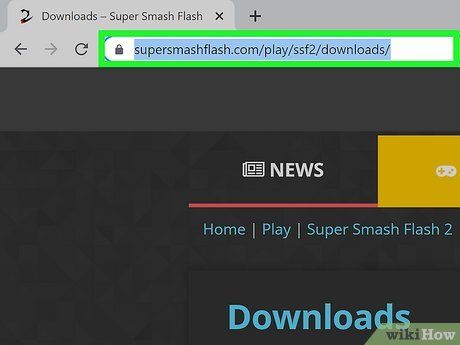
Truy cập trang tải về của Super Smash Flash. Dù trang web có tên Super Smash Flash, nhưng đường dẫn tải về đã được cập nhật để hỗ trợ Super Smash Flash 2.
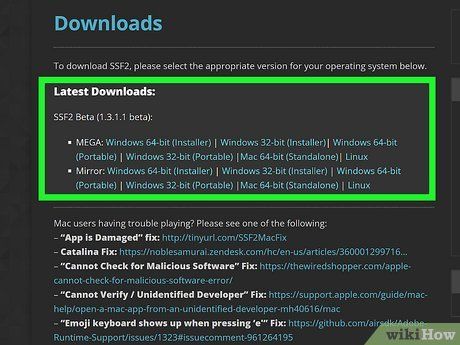
Chọn bản cài đặt phù hợp bên cạnh “MEGA” hoặc “Mirror”. Tùy thuộc vào hệ điều hành bạn đang sử dụng (Windows, Mac hoặc Linux), hãy chọn bản cài đặt tương ứng.
- Kiểm tra phiên bản Windows của bạn (32-bit hoặc 64-bit) để chọn bản cài đặt phù hợp.
- Nếu chọn MEGA, nhấp vào nút Download (Tải về) ở góc phải, đợi quá trình tải hoàn tất và cho phép tải từ trang web khi được yêu cầu.
- Nếu chọn Mirrors, tập tin sẽ được tải trực tiếp từ trang Super Smash Flash. Hãy cho phép tải về nếu cần.
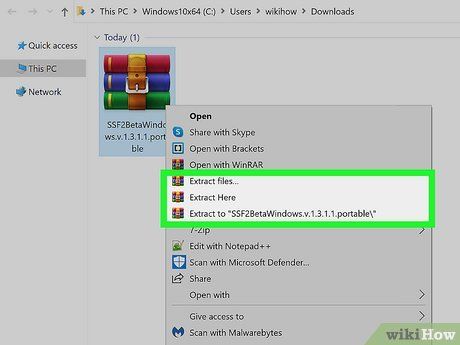
Giải nén tập tin đã tải về. Mở thư mục chứa tập tin tải về, nhấp đúp vào tập tin để giải nén. Một thư mục mới sẽ xuất hiện với tên tương tự nhưng không có đuôi “.zip”.
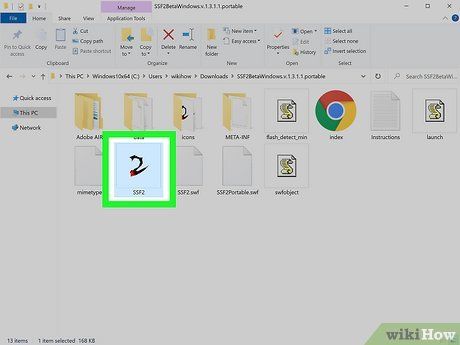
Mở thư mục và khởi chạy SSF2. Bạn đã sẵn sàng để chơi Super Smash Flash 2 mà không cần Adobe Flash Player!
- Nếu Mac thông báo không thể mở ứng dụng do nhà phát triển không xác định, hãy vào System Preferences (Tùy chọn hệ thống), chọn Security and Privacy (Bảo mật và Riêng tư), sau đó nhấp vào Open Anyway (Vẫn mở).
- Đối với các lỗi khác trên Mac, tham khảo trang tải về trên trang web Super Smash Flash để biết cách khắc phục.
Tải ứng dụng trên Chromebook
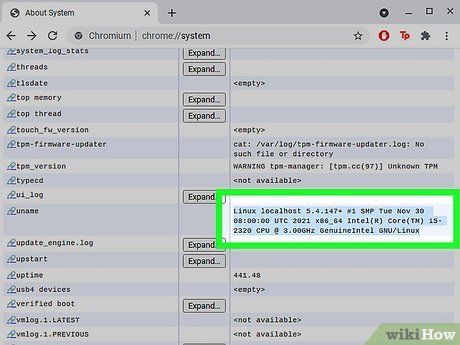
Kiểm tra phần cứng Chromebook. Để sử dụng phương pháp này, Chromebook của bạn cần có bộ xử lý Intel hoặc AMD.
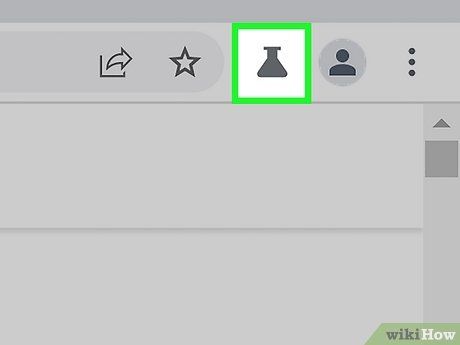
Mở Chrome và chọn Experiments (Trải nghiệm). Nút này có biểu tượng lọ thần dược và xuất hiện bên cạnh thanh địa chỉ.
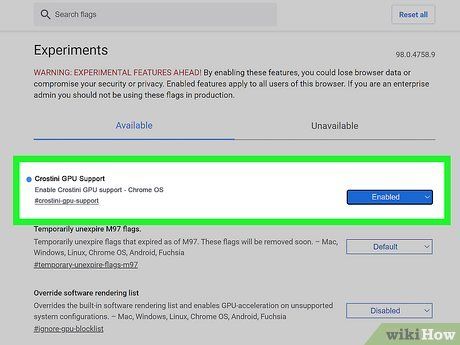
Bật “Crostini GPU Support” và “Scheduler Configuration”. Những tùy chọn này giúp tối ưu hiệu suất cho SSF2. Để kích hoạt, nhấp vào khung Default (Mặc định) bên phải mỗi tùy chọn và chọn Enabled (Bật) cho cả hai.
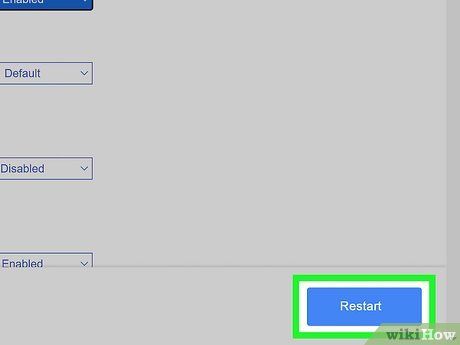
Nhấp vào Restart (Khởi động lại). Nút màu xanh dương ở góc phải màn hình sẽ khởi động lại Chromebook và áp dụng các thay đổi bạn vừa thực hiện.
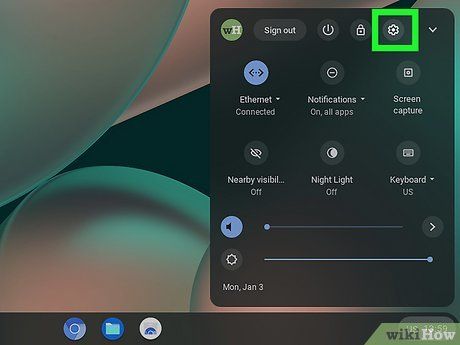
Mở cài đặt hệ thống. Để truy cập, nhấp vào thanh ở góc phải màn hình, sau đó chọn biểu tượng bánh răng ở góc trên cùng bên phải của cửa sổ hiện ra.
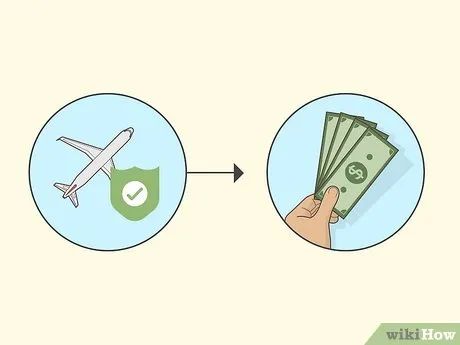
Mở rộng trình đơn Advanced (Nâng cao) và chọn Developers (Nhà phát triển). Đây là tùy chọn thứ năm với biểu tượng “< >”.
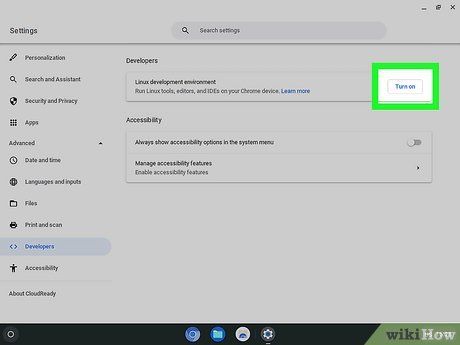
Kích hoạt giao diện phát triển Linux. Nhấp vào nút Turn on (Bật) màu xanh dương và trắng ở góc trên cùng bên phải cửa sổ cài đặt.
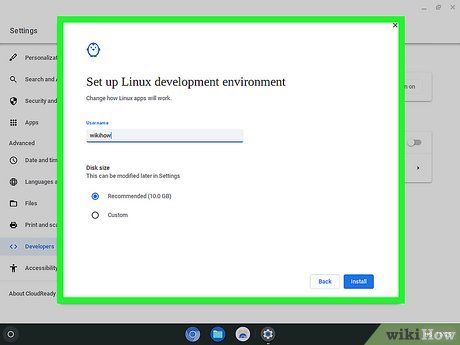
Thực hiện theo các bước trong chương trình cài đặt. Bạn không cần thay đổi cài đặt mặc định. Sau khi cài đặt hoàn tất, một cửa sổ Terminal mới sẽ xuất hiện với tên người dùng của bạn.
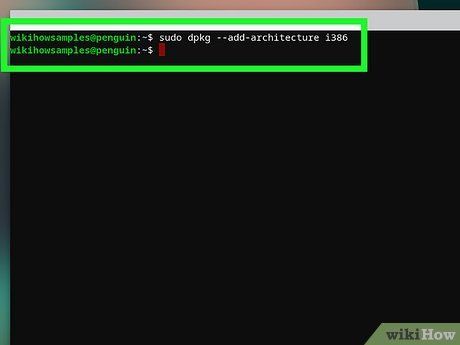
Nhập lệnh sudo dpkg --add-architecture i386 vào cửa sổ Terminal. Lệnh này kích hoạt hỗ trợ kiến trúc 32-bit, giúp hệ thống chạy được nhiều ứng dụng đa dạng hơn.
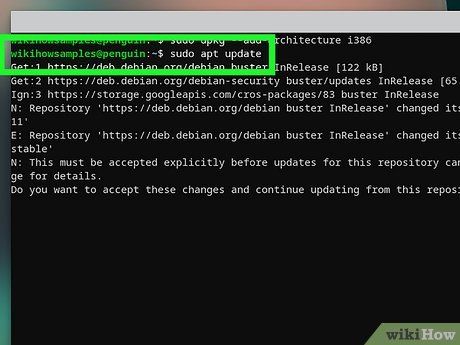
Nhập lệnh sudo apt update và nhấn y khi được hỏi. Hệ thống sẽ tiến hành cập nhật các gói ứng dụng Linux. Mỗi lần nhấn y là bạn đang xác nhận cho phép quá trình tiếp tục.
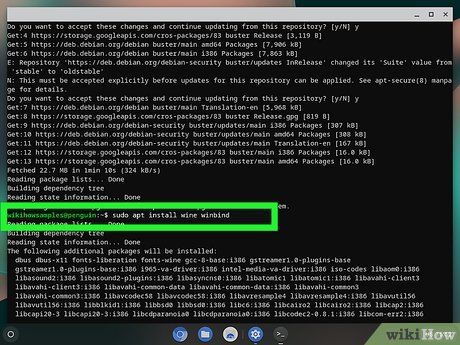
Nhập lệnh sudo apt install wine winbind và nhấn ↵ Enter khi được nhắc. Wine là công cụ giúp bạn chạy ứng dụng Windows trên Linux. Đừng lo lắng nếu thấy nhiều dòng lệnh chạy trong Terminal, đây là quá trình bình thường của việc cài đặt.
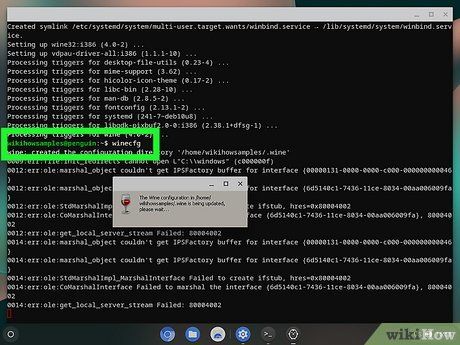
Nhập lệnh winecfg. Wine sẽ tự động tạo các tập tin và thư mục cần thiết để chuẩn bị cho việc khởi chạy. Một cửa sổ nhỏ của Wine sẽ hiển thị sau khi lệnh được thực thi.
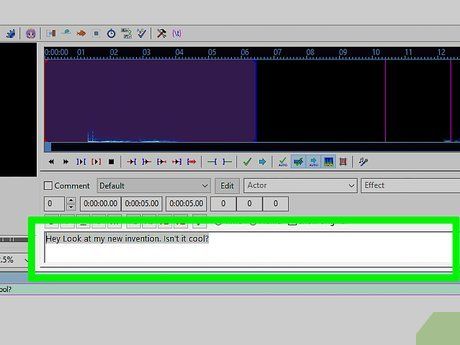
Nhập lệnh wget https://cdn.supersmashflash.com/ssf2/downloads/3f49792f/SSF2BetaWindows.v.1.3.1.1.portable.zip. Lệnh này giúp tải về bản game từ trang chủ Super Smash Flash.
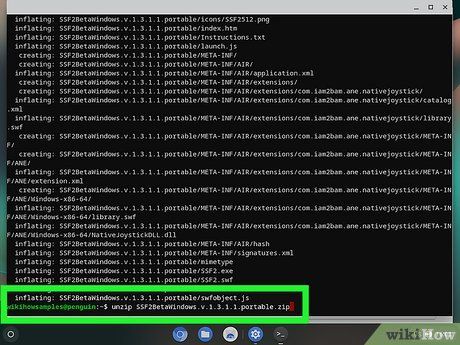
Chạy lệnh unzip SSF2BetaWindows.v.1.3.1.1.portable.zip. Sau khi giải nén, game đã sẵn sàng để khởi chạy trên máy tính của bạn.
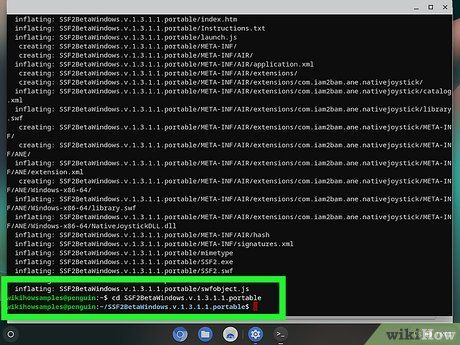
Nhập lệnh cd SSF2BetaWindows.v.1.3.1.1.portable. Lệnh này giúp hệ thống xác định thư mục chứa ứng dụng Super Smash Flash 2.
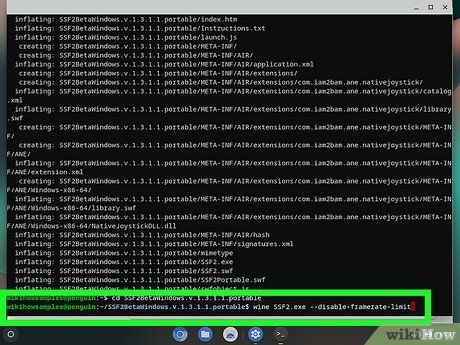
Nhập lệnh wine SSF2.exe --disable-framerate-limit. Super Smash Flash 2 sẽ khởi động thông qua Wine. Hãy kiên nhẫn chờ đợi trong vài phút vì việc khởi chạy ứng dụng thông qua Wine trên Linux có thể tốn một chút thời gian.
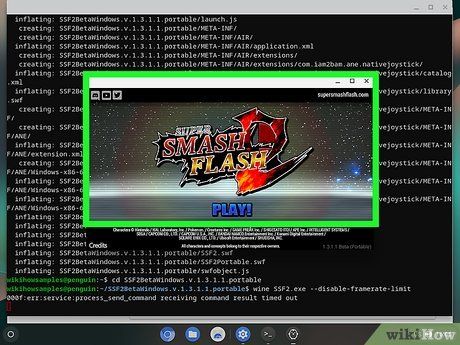
Bắt đầu chơi game. Sau khi Super Smash Flash 2 khởi động thành công, bạn có thể trải nghiệm game ngay trên Chromebook mà không cần Flash!
- Ở những lần chơi tiếp theo, bạn chỉ cần nhập lại lệnh từ bước 15 và 16 vào Terminal để khởi động game.
Lời khuyên hữu ích
- Ruffle, một chương trình giả lập Flash, hiện đang được phát triển để hỗ trợ chơi game Flash trên trình duyệt. Mặc dù chưa hỗ trợ đầy đủ ActionScript 3 (ngôn ngữ mà Super Smash Flash 2 sử dụng), nhóm phát triển đang nỗ lực để bổ sung tính năng này trong tương lai. Khi đó, bạn có thể chơi game thông qua Ruffle!
- Bạn cũng có thể sử dụng trình duyệt cũ đã cài đặt Flash để chơi Super Smash Flash 2, nhưng phương pháp này tiềm ẩn rủi ro bảo mật. Do đó, sử dụng phiên bản ứng dụng tải về là lựa chọn an toàn và tối ưu hơn.
Du lịch
Ẩm thực
Khám phá
Đi Phượt
Vẻ đẹp Việt Nam
Chuyến đi
Có thể bạn quan tâm

5 Công ty dịch thuật Tiếng Nhật hàng đầu tại Hà Nội - Uy tín và chất lượng

Top 19 thực phẩm giúp trị hôi miệng hiệu quả bạn nên biết

Top 4 tiệm chụp ảnh thẻ đẹp, nhanh chóng tại Sóc Trăng

Tổng hợp những phương pháp trang điểm mắt dành cho người mới bắt đầu

10 Bí Quyết Giúp Trẻ Khắc Phục Tật Nói Ngọng Hiệu Quả Nhất


